Tidligere i år afslørede Apple flere funktioner under Apple Intelligence-paraplyen. Ikke alle disse var tilgængelige på tidspunktet for iOS 18-udgivelsen. En sådan funktion, Genmoji, er for nylig blevet rullet ud til iPhone-brugere med iOS 18.2-opdateringen. Mange brugere støder dog på problemer med Genmoji selv efter opdatering. Her er nogle fejlfindingsmetoder til at hjælpe med at løse dette problem.
Løsning 1: Bekræft enhedskompatibilitet
For at bruge Genmoji skal din iPhone opfylde kompatibilitetskravene til Apple Intelligence-funktioner. Enheder som iPhone 15 Pro, iPhone 15 Pro Max, iPhone 16-serien, A17 Pro eller M-Series iPads og Apple Silicon Macs er kompatible. Selvom din enhed kører iOS 18, iPadOS 18 eller macOS Sequoia 15.2, kan den stadig mangle adgang til visse funktioner. Hvis Genmoji fortsat ikke fungerer, skal du tjekke de yderligere løsninger nedenfor.
Løsning 2: Opdater til iOS 18.2 eller nyere
For dem, der bruger en kompatibel enhed, der understøtter Apple Intelligence, skal du sørge for, at du er på iOS 18.2. Bekræft ligeledes, at din iPad er på iPadOS 18.2, og at din Mac kører MacOS Sequoia 15.2. Stabile udgivelser kan variere efter region, men betaversioner kan tilgås på forhånd.
Løsning 3: Vurder enhedssprogindstillinger
I øjeblikket er Apple Intelligence-funktioner kun tilgængelige i udvalgte versioner af engelsk, specielt dem, der bruges i USA, Storbritannien, Canada, Irland, Australien, New Zealand og Sydafrika. For at kunne bruge Genmoji på din enhed skal du sikre dig, at dit sprog er indstillet til en af disse dialekter:
- Naviger til Indstillinger > Generelt > Sprog og region .
- Vælg Tilføj sprog og medtag engelsk (US) .
- Når du vælger English (US) , vises en prompt; vælg indstillingen Brug engelsk (US) for at gøre det til dit standardsprog.
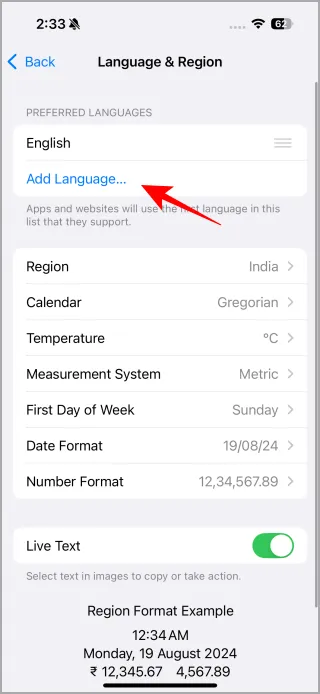
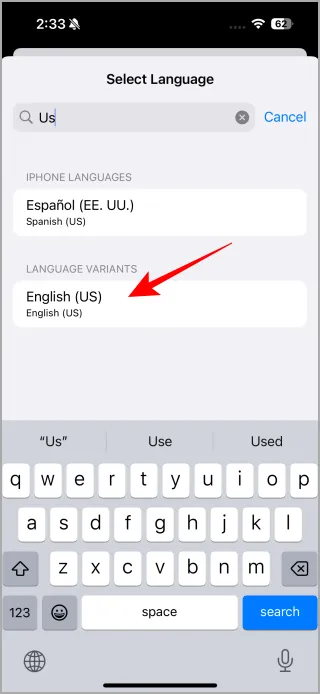
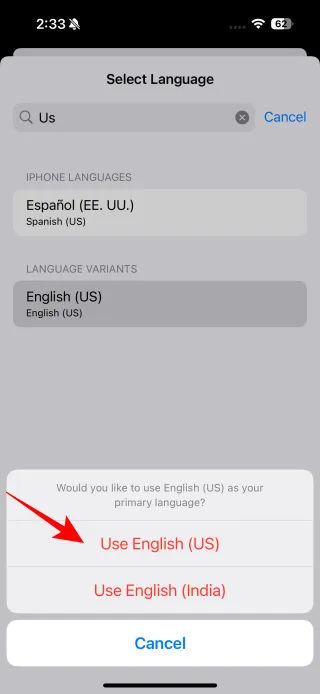
Løsning 4: Skift tastatur til amerikansk engelsk
Ved den første lancering understøttede Apple Intelligence udelukkende amerikansk engelsk. Brugere har rapporteret i Apple-fællesskabet, at justering af deres tastatursprog løste problemer relateret til Genmoji. Sådan kan du ændre dine tastaturindstillinger:
- Gå til Indstillinger > Generelt > Tastaturer .
- Tryk på Tastaturer . Hvis engelsk (US) ikke er inkluderet, skal du vælge Tilføj nyt tastatur og tilføje engelsk (US) .
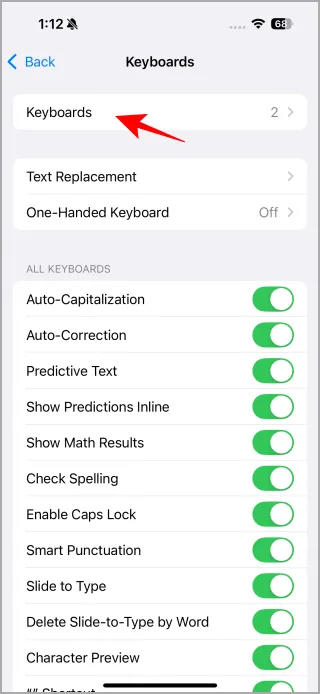
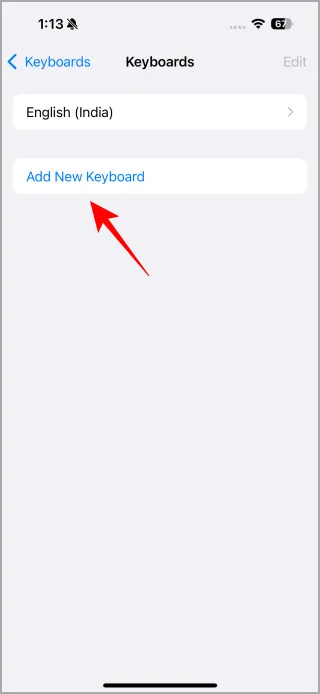
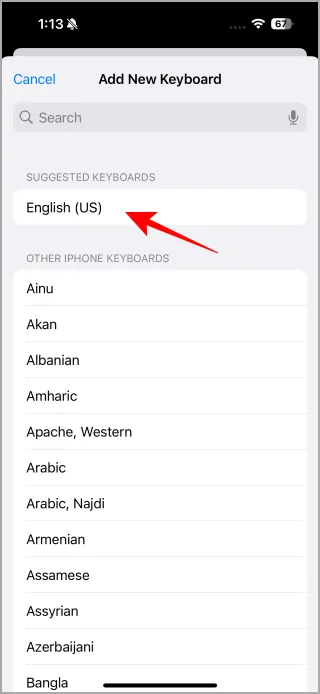
Løsning 5: Aktiver klistermærker på tastaturet
Nogle Reddit-brugere har løst problemet med, at Genmoji ikke vises ved at sikre, at Stickers-indstillingen var aktiveret i deres tastaturindstillinger. Sådan aktiverer du det:
- Naviger til Indstillinger > Generelt > Tastaturer .
- Rul ned og aktiver indstillingen Stickers nederst.
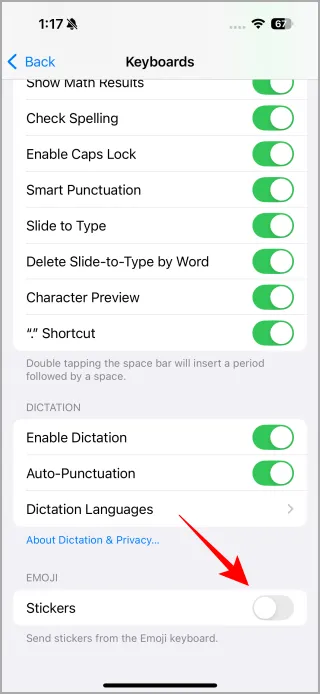
Løsning 6: Genstart Beskeder-appen
Opdatering af Messages-appen kan afhjælpe problemer relateret til Genmoji. For at gøre dette skal du lukke og genåbne appen. Du skal blot stryge ned fra bunden af skærmen; dette vil vise dine seneste apps. Stryg nu appen Beskeder op for at lukke den, og genstart den derefter.
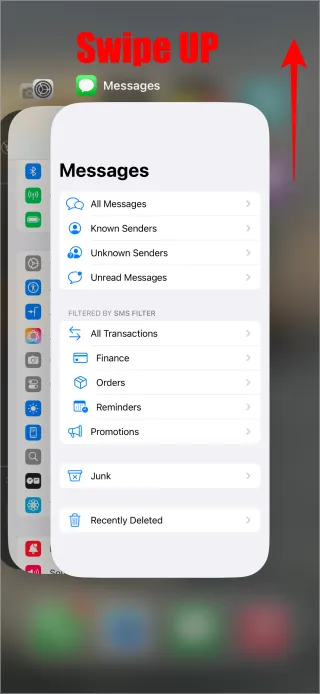
Løsning 7: Genstart din enhed
Nogle gange kan en mindre fejl føre til, at Genmoji ikke fungerer. Genstart af din iPhone eller iPad er en enkel, men effektiv måde at rette op på denne situation. Det er tilrådeligt at genstarte dit første fejlfindingstrin.
Løsning 8: Indstil Siri-sproget til engelsk (US)
Brugere inden for Apple Support Community har opdaget, at ændring af Siris sprogindstillinger til engelsk (US) kan løse problemer, hvor Genmoji-funktionen ikke vises. Sådan kan du gøre dette:
- Gå til Indstillinger > Apple Intelligence & Siri på din enhed .
- Vælg engelsk (US) i sprogsektionen.
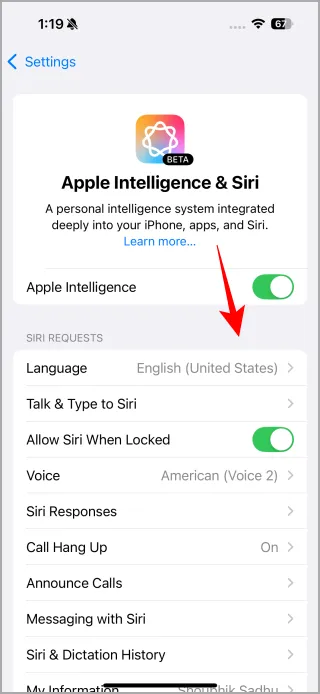
Løsning 9: Inkluder Emoji-tastatur
Din iPhone leveres typisk med et emoji-tastatur forudinstalleret; dog skal du muligvis aktivere det via Indstillinger. Ellers kunne Genmoji forblive ufunktionel. Sådan integrerer du emoji-tastaturet:
- Gå til Indstillinger > Generelt > Tastaturer .
- Tryk på Tastaturer . Hvis Emoji ikke er på listen, skal du vælge Tilføj nyt tastatur og tilføje Emoji .
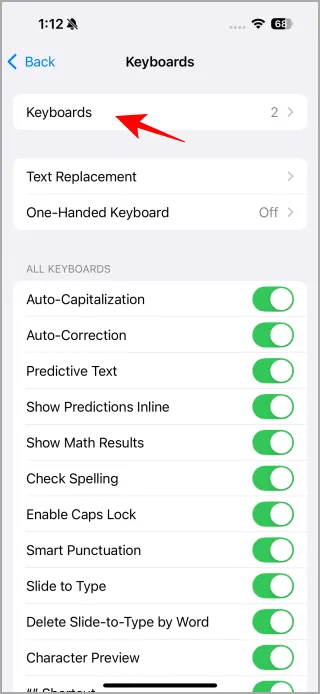
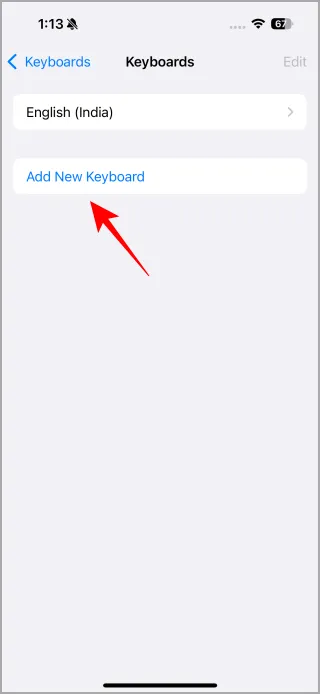
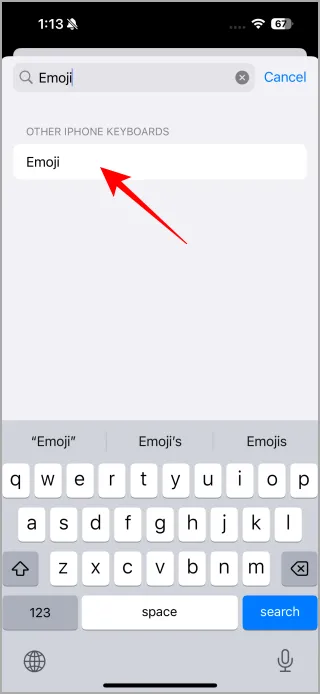
Løsning 10: Nulstil enhedsindstillinger
Som en sidste udvej skal du muligvis nulstille alle indstillinger på din iPhone, hvis Genmoji ikke reagerer. Da det stadig er i en betafase, kan der være fejl, og nulstilling af indstillinger kan gendanne fabriksindstillingerne. Vær dog opmærksom på, at denne handling kan have konsekvenser, som vi har behandlet i andre afsnit.
- Naviger til Indstillinger > Generelt > Overfør eller Nulstil iPhone .
- Vælg Nulstil > Nulstil alle indstillinger .
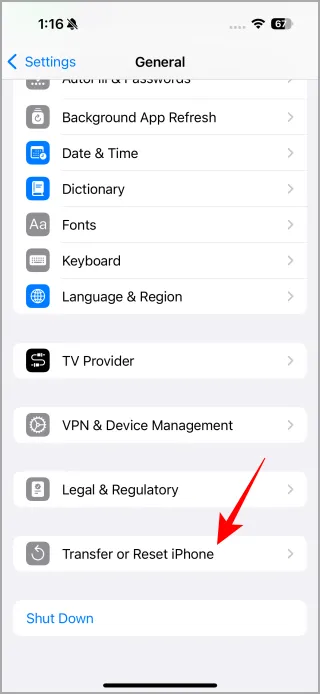
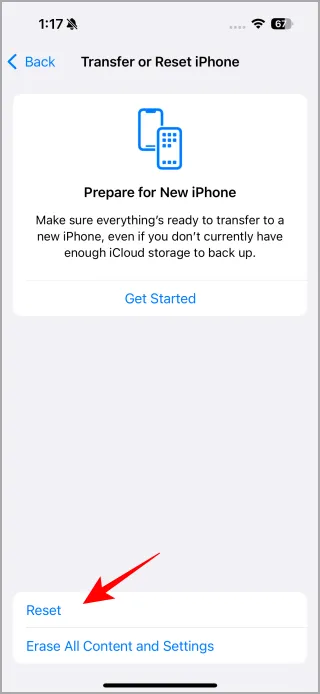
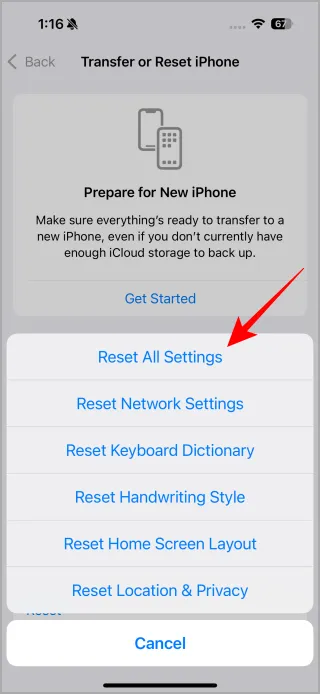
Genmoji tilbyder en unik og underholdende mulighed for at skabe personlige emojis gennem AI. Ser du frem til at bruge Generative emojis eller Genmojis?
Skriv et svar